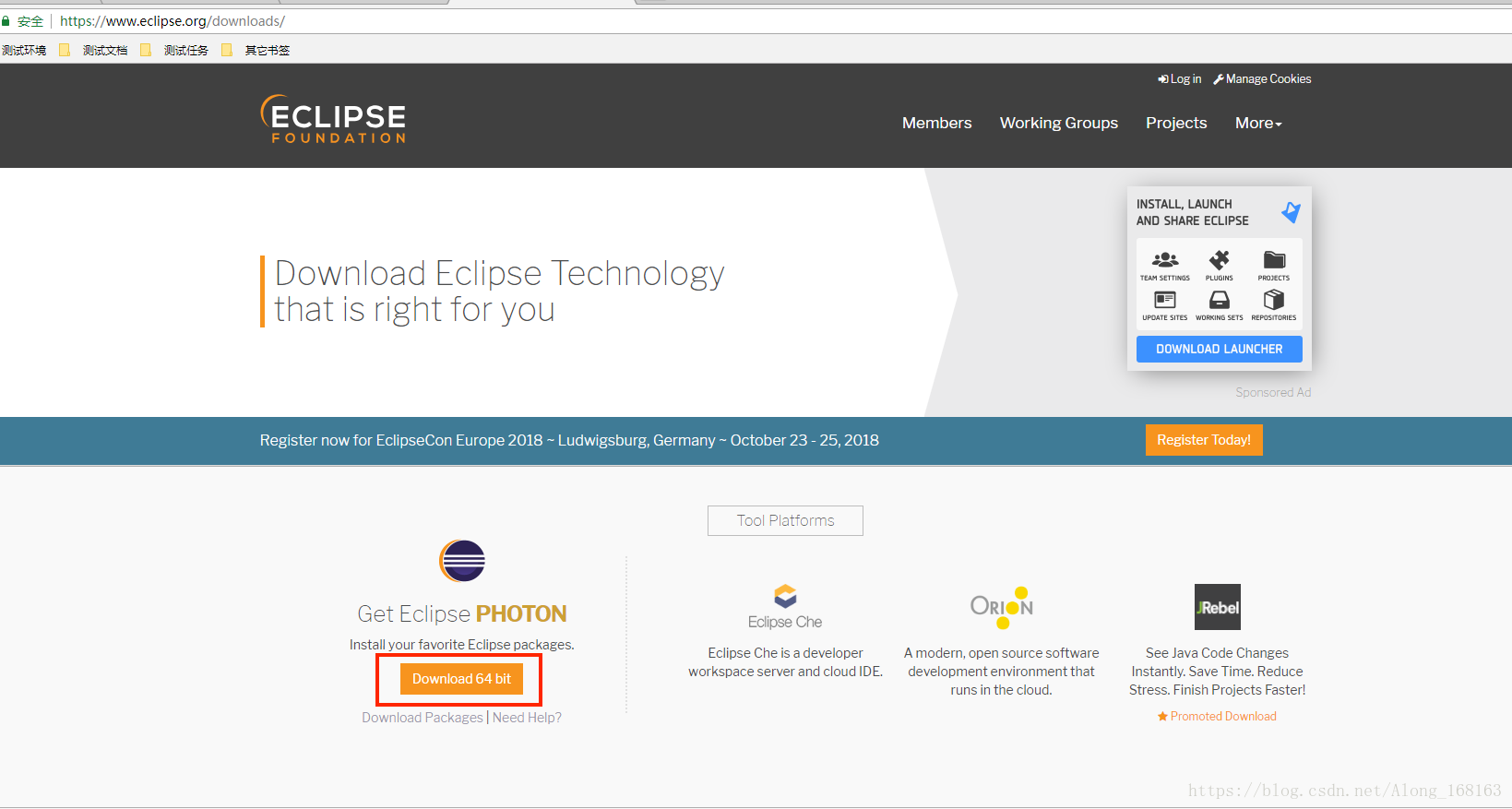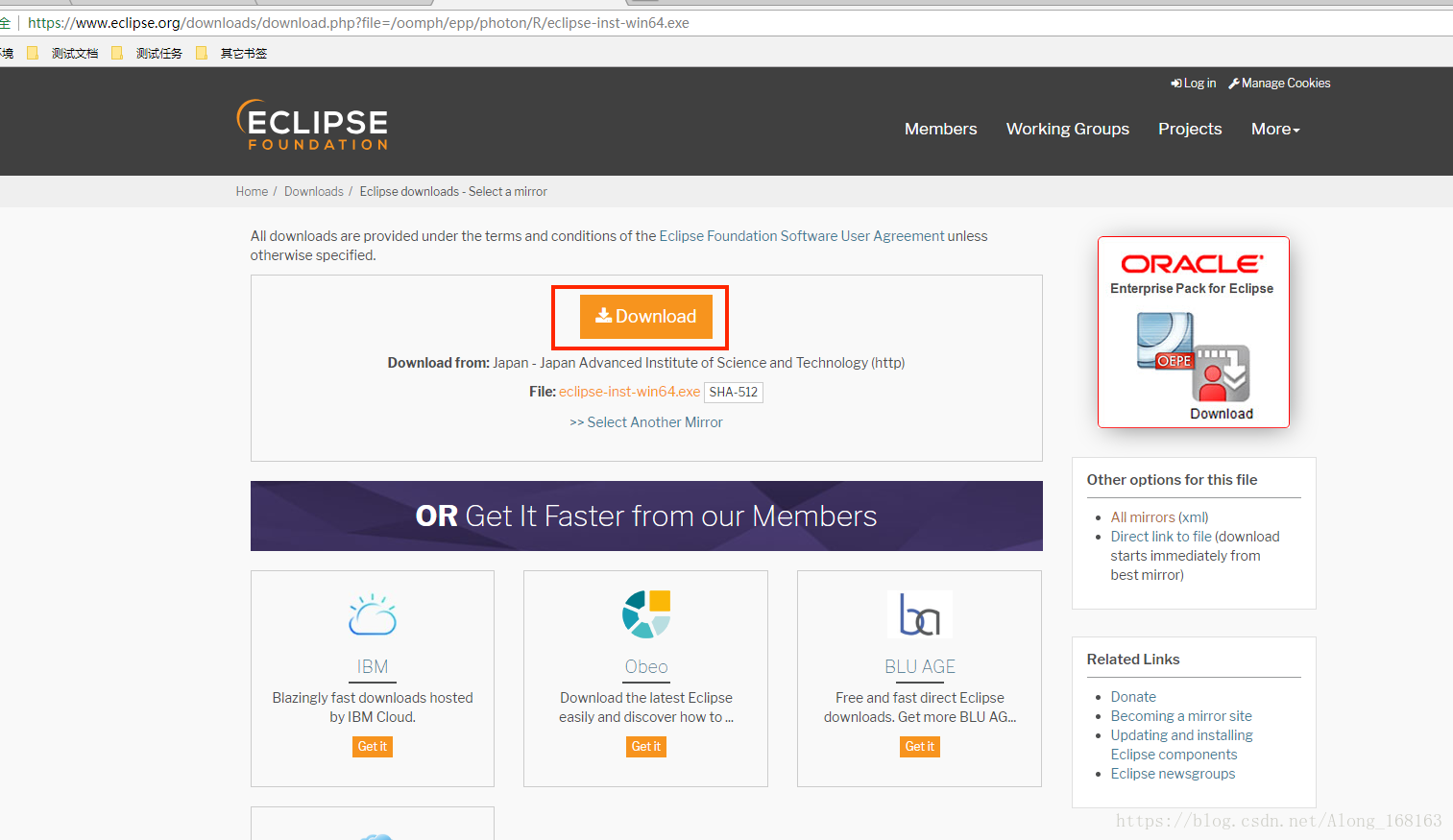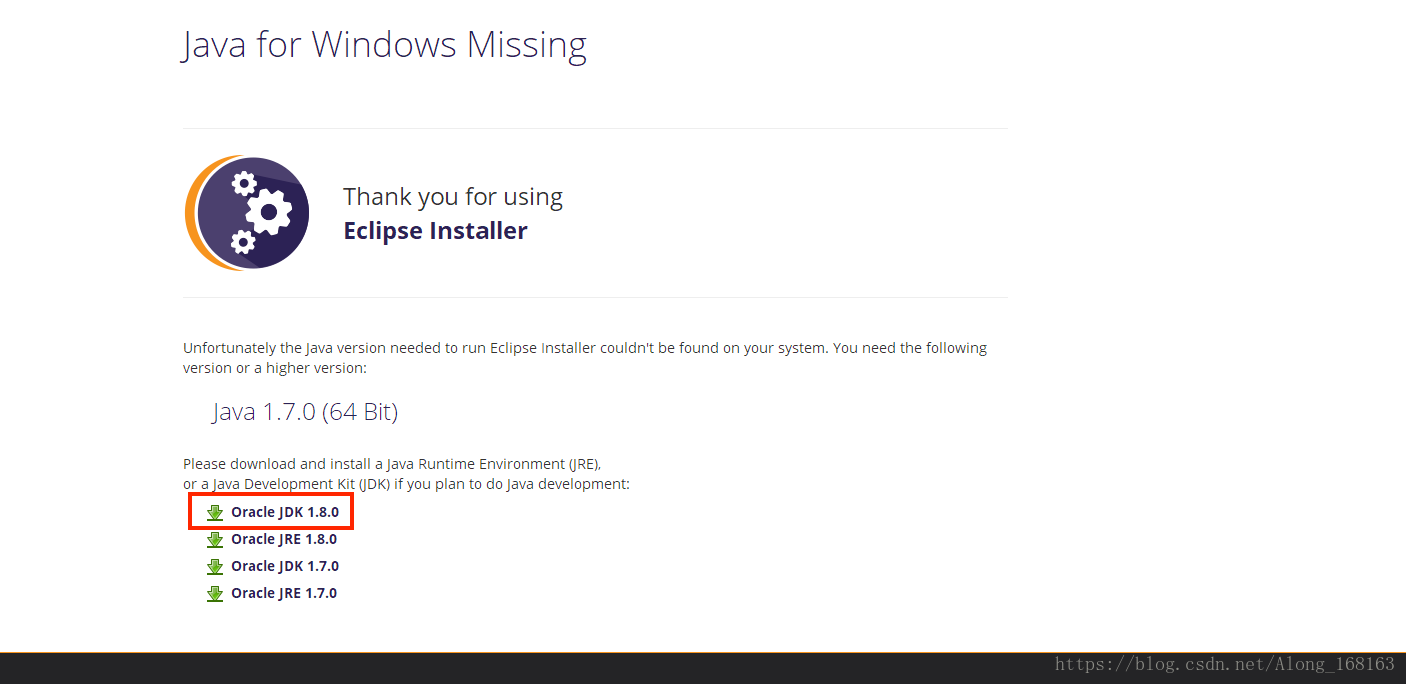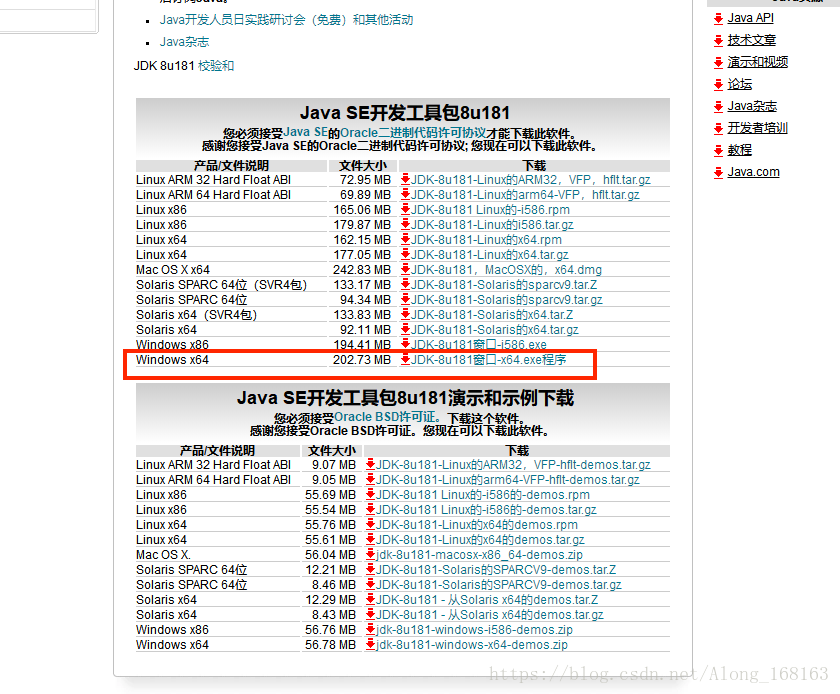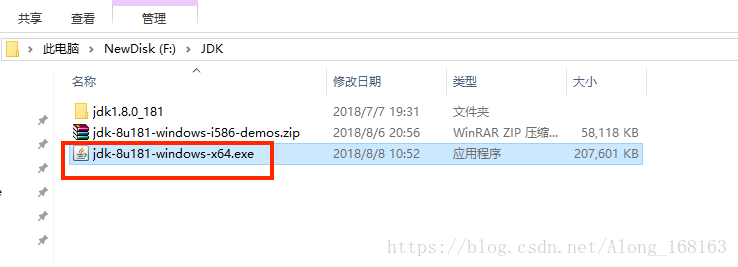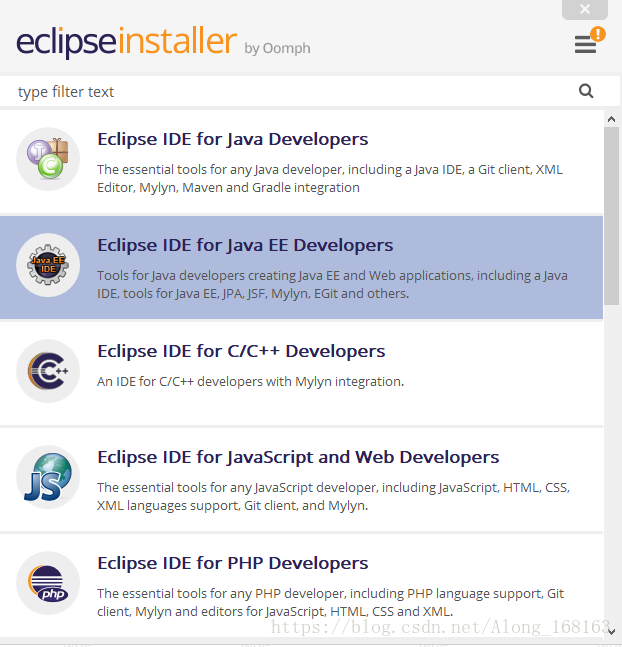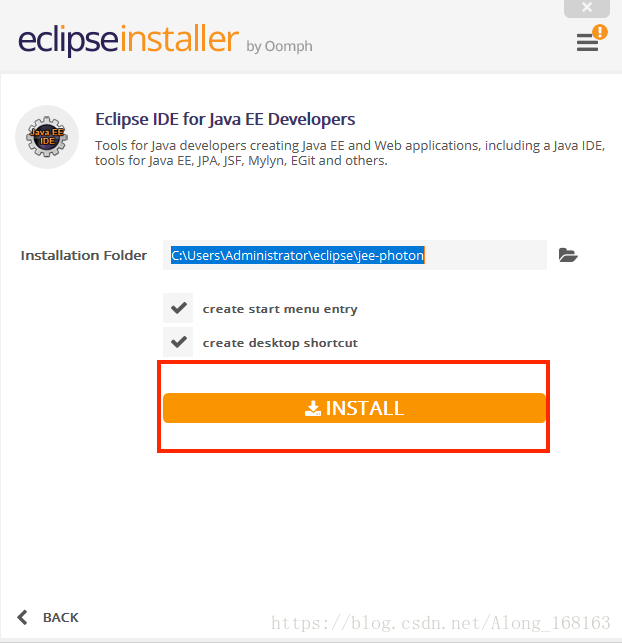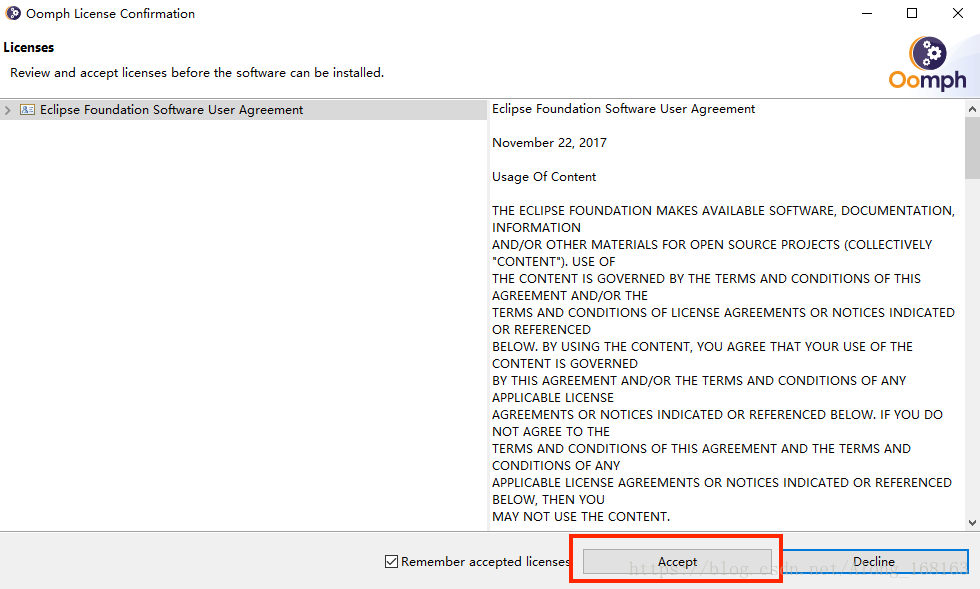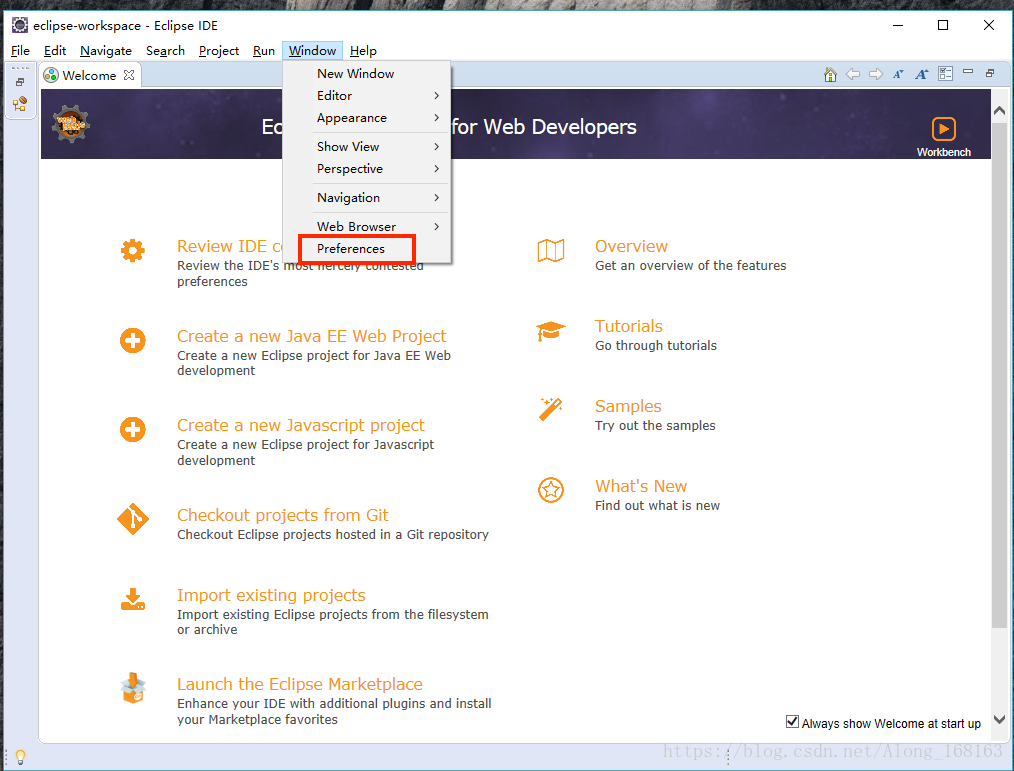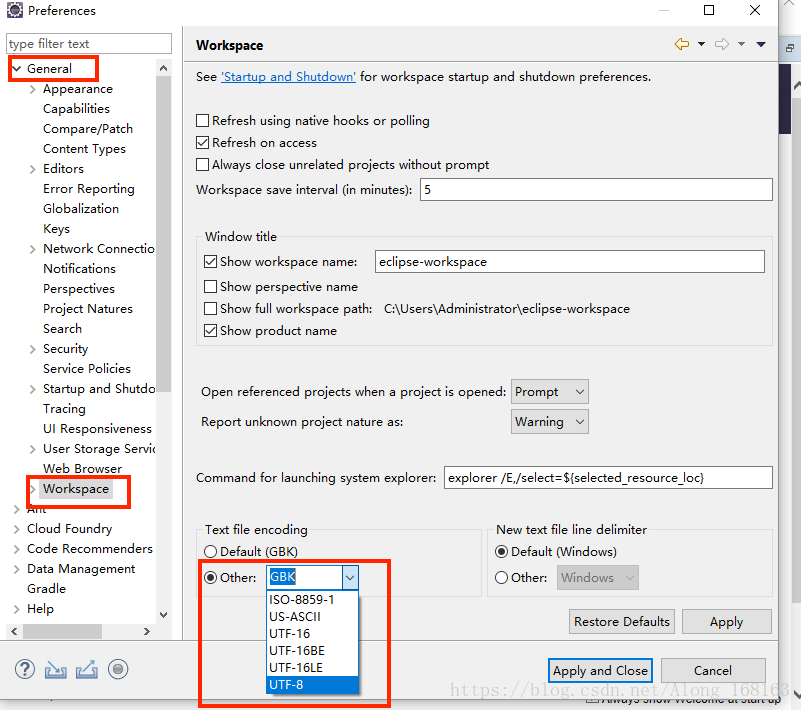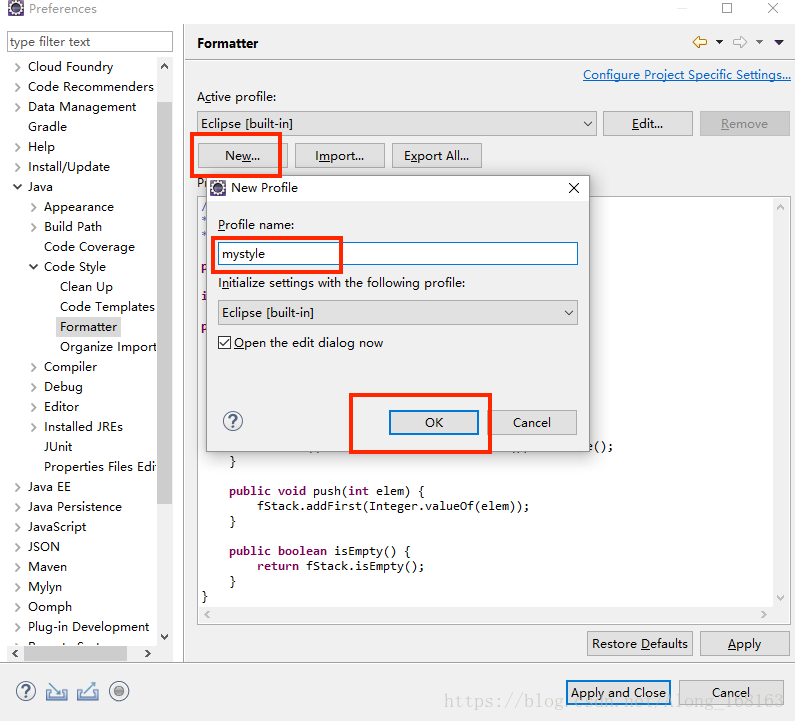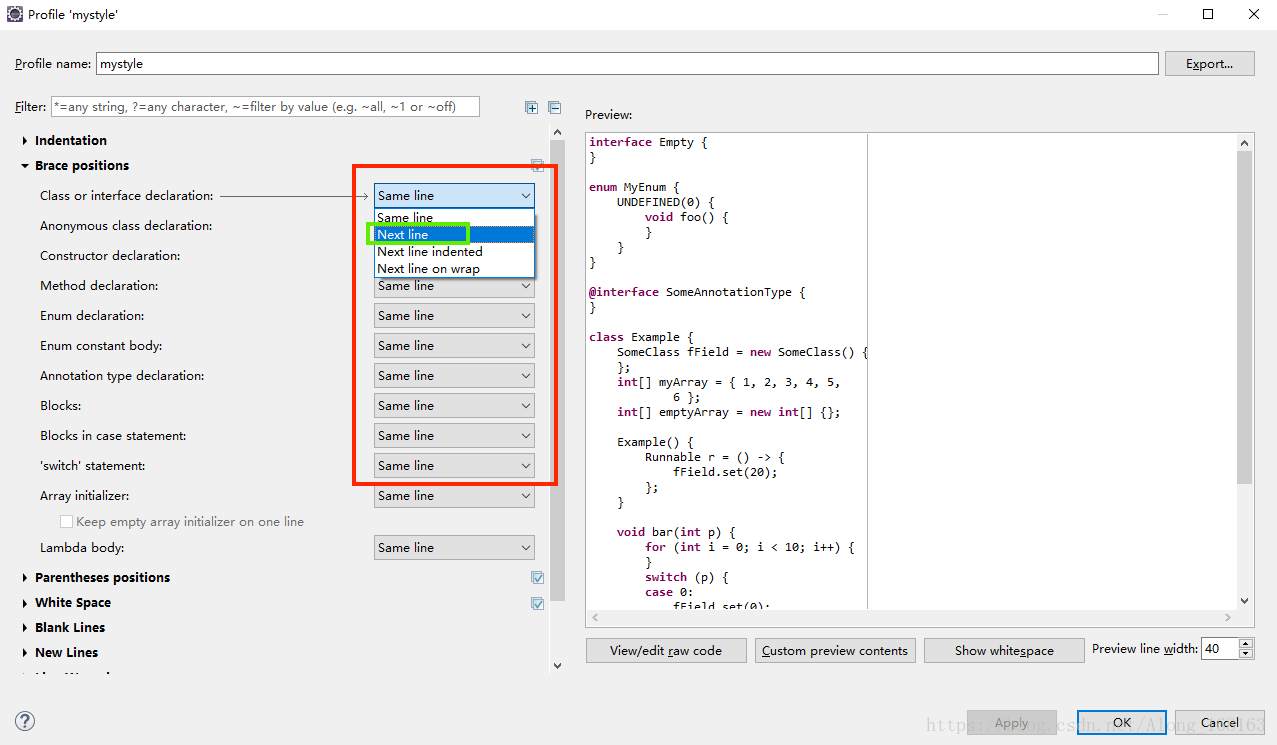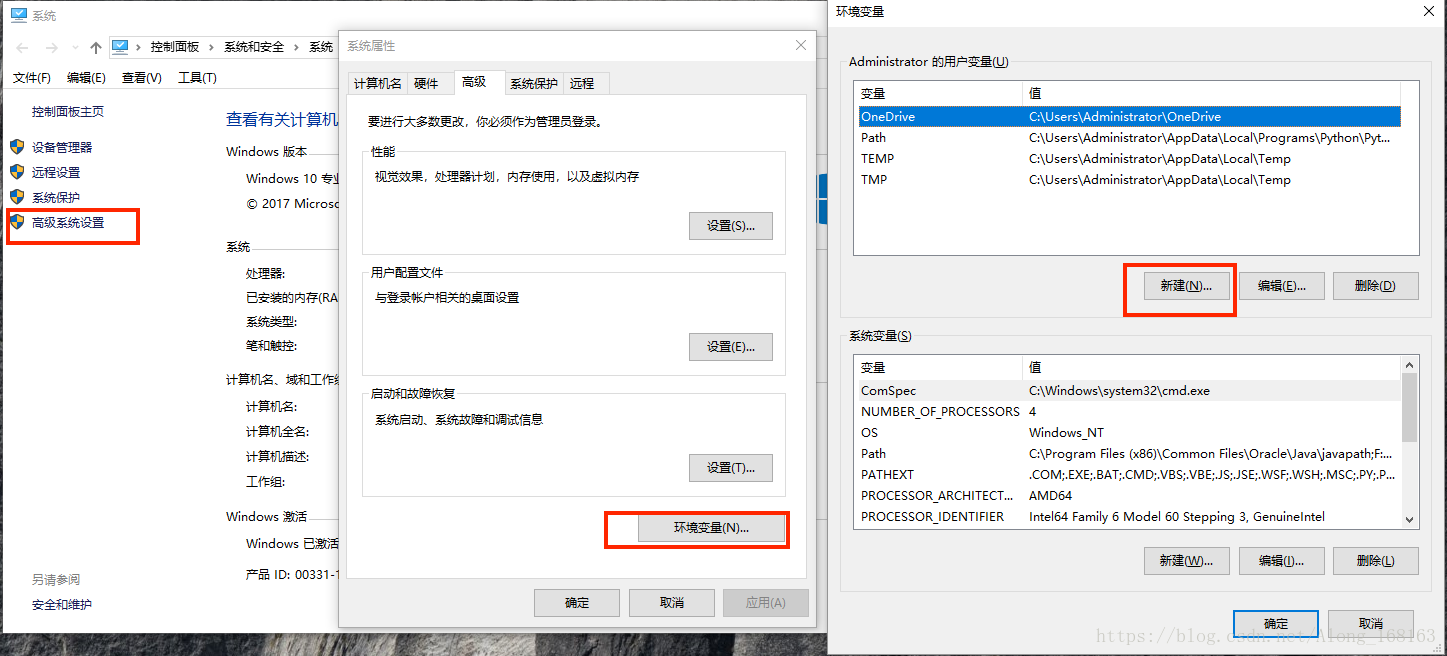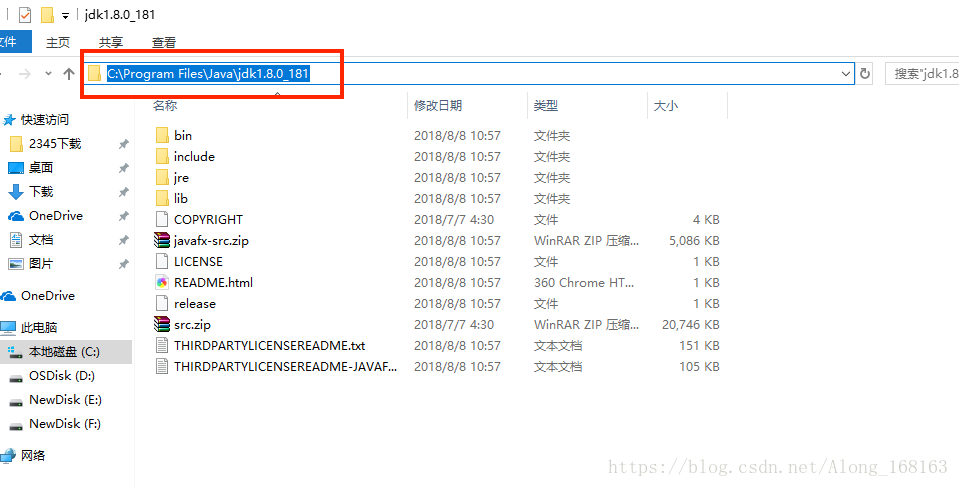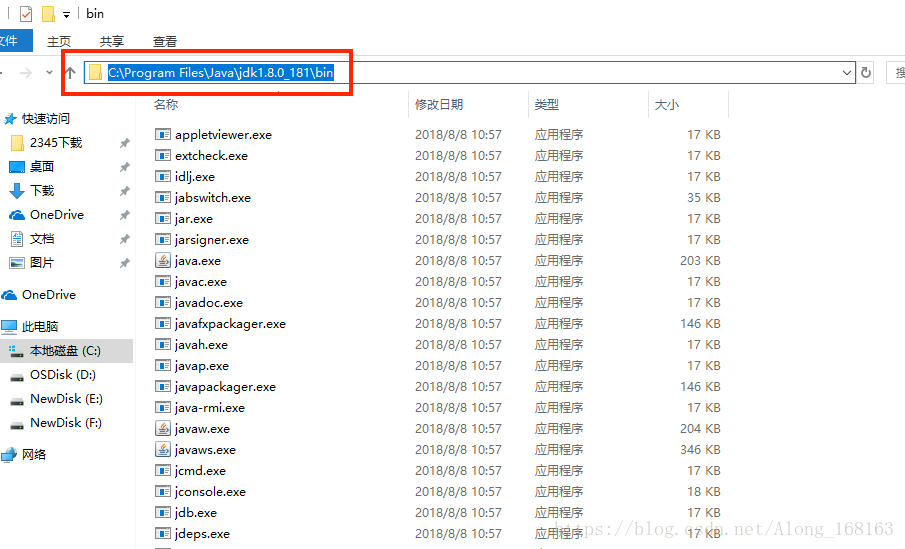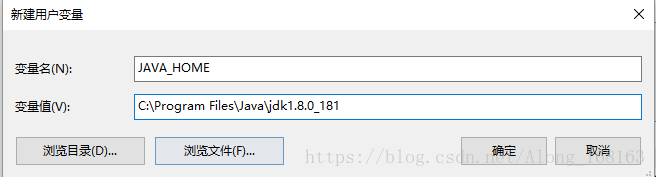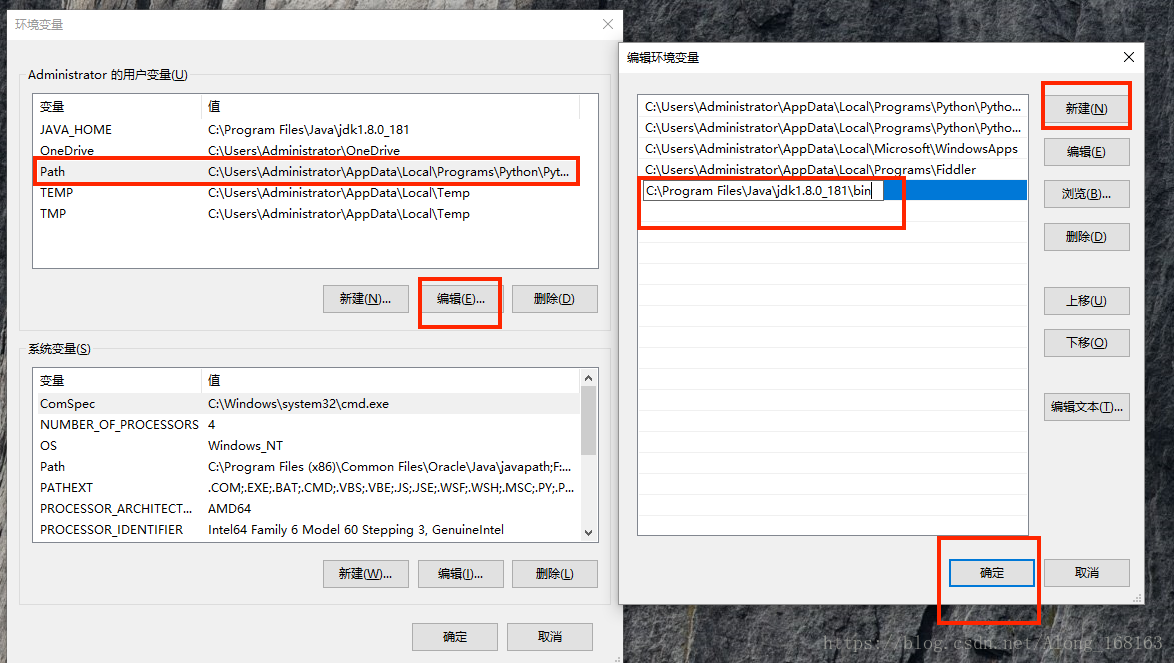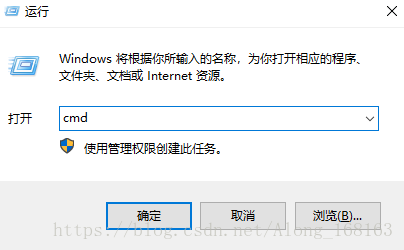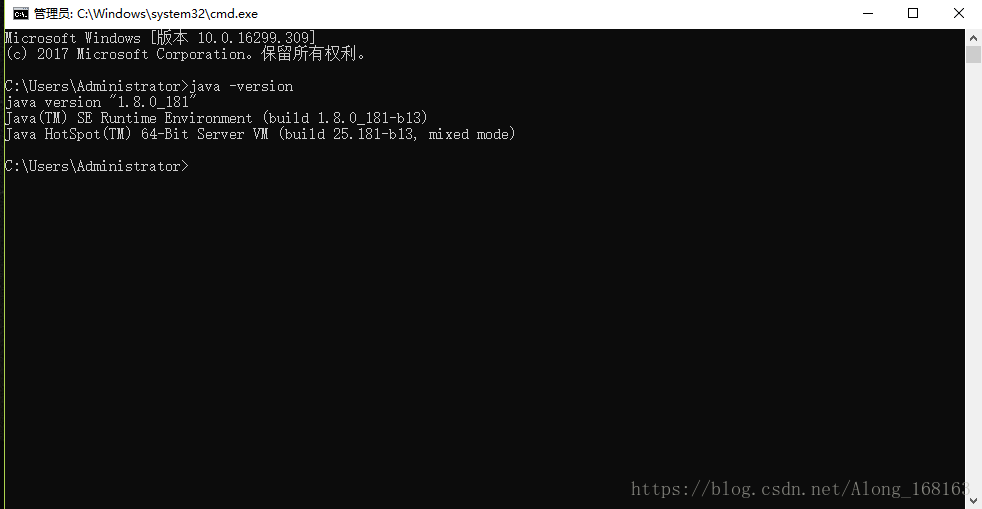eclipse和JDK安裝以及環境變數的配置
一、eclipse和jdk的安裝
2.點選下載按鈕,直接進行下載就好。然後移動到你自己想要儲存的磁盤裡面就行。
4.下載jdk1.8.0(如下圖所示),下載好了之後,雙擊jdk的這個應用程式,如下圖所示:
5.安裝直接下一步下一步就行了,不過有一點你必須要注意:安裝jdk的路徑中不要有中文和標點符合以及空格之類的東西。安裝完成了之後就返回到eclipse目錄下(再次雙擊剛剛的應用程式),進行eclipse安裝。如下圖所示,選擇第二個。然後再下載就行了
6.下載到一半的時候會跳出來一個彈窗,你直接點選下一步就行。如下圖
7.安裝之後就進入瞭如下的頁面,然後再選擇window===》preferences
8.更改配置。先把workspace中other改成utf-8,然後點選儲存。
9.然後再更改java中的配置,路徑window》preferences》java》code style》formatter 如圖
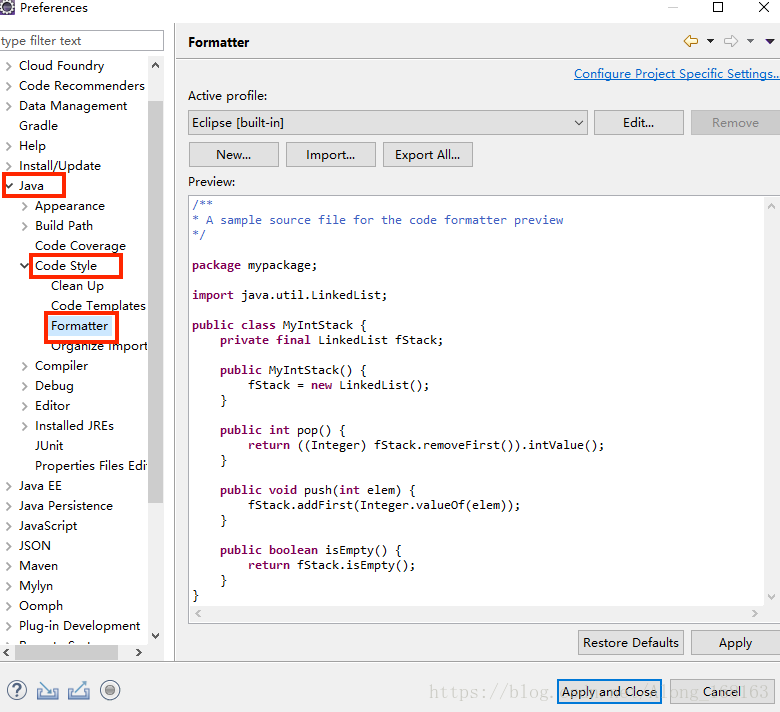
然後再點選new,在profile name中輸入mystyle(隨便輸入啥都行),點選OK,最後點選apply and close
最後點選brace positions 把紅框中的選項全部改成Next line,然後儲存就OK了。
二、配置jdk
1.我的電腦》右鍵》屬性》高階系統設定》環境變數》新建
2.找到安裝jdk的目錄,如果是預設安裝一般都是我的這個路徑,然後把我兩個路徑儲存好。
C:\Program Files\Java\jdk1.8.0_181 這個是JAVA_HOME的
C:\Program Files\Java\jdk1.8.0_181\bin 這個是Path的
3.把變數名和變數值輸入進去,然後點選儲存就行。注意:如果之前就有的話,你可以刪掉然後重新新建,或者你直接編輯新建一個放在後面就行。
4.配置Path,因為我這個已經有了這個變數,我直接就在後面新建一個了。如果你沒有就自己新建一個就行,然後把剛剛上面的路徑複製進去。
5.然後你按住ctrl和Alt中間的按鍵+R就出來了,然後輸入cmd,點選執行。
6.最後輸入java -version,出現如下圖的資訊就代表安裝成功了。如果出現了錯誤資訊,你就把安裝的jdk或者之前安裝的jdk刪掉重新再安裝就好了。